Viele Nutzer wollen wissen, wie man ein Spiel unter Windows 10 in den Vollbildmodus bringt. Wenn Sie wissen möchten, wie Sie ein Spiel im Vollbildmodus öffnen können, ist dieser Beitrag von MiniTool genau das Richtige für Sie. Außerdem erhalten Sie mehrere allgemeine Lösungen, um die Probleme mit Vollbildspielen unter Windows 10 zu beheben.
Der Vollbildmodus bietet Nutzern eine bessere Sicht auf das Spiel und minimiert Ablenkungen. Die meisten Spiele sind in der Lage, im Vollbildmodus zu spielen, aber Sie müssen die Windows 10 Vollbildspiele aktivieren. Wie kann man ein Spiel unter Windows 10 im Vollbildmodus spielen? Bitte lesen Sie den folgenden Inhalt weiter.
Wie man ein Spiel in den Vollbildmodus versetzt
Es gibt 2 einfache Möglichkeiten, wie man ein Spiel im Vollbildmodus von Windows 10 starten kann. Sie können eine einfache Tastenkombination für einige Spiele verwenden, während einige bestimmte Spiele müssen Vollbild Windows 10 über das In-Game-Menü zu erzwingen.
Methode 1. Eine einfache Tastenkombination verwenden
Die erste und einfachste Methode, um den Vollbildmodus eines Spiels zu aktivieren, ist die Verwendung der Tastenkombination Alt + Enter während des Spielens. Diese Methode eignet sich für die meisten Spiele und ermöglicht es den Spielen, zwischen dem Fenstermodus und dem Vollbildmodus zu wechseln.
Diese einfache Tastenkombination kann auch für DOSBox verwendet werden, die für viele ältere Spiele verwendet wird. Einige Spiele verwenden dieses Tastaturkürzel jedoch für andere Funktionen. Sie müssen also den Vollbildmodus von Windows 10 über das Menü im Spiel erzwingen.
Methode 2. Das Menü im Spiel verwenden
Eine weitere einfache Methode, um ein Spiel in den Vollbildmodus von Windows 10 zu versetzen, ist die Verwendung des spielinternen Menüs. Dieses Menü finden Sie in den Grafik- oder Videoeinstellungen. So können Sie ein Spiel im Vollbildmodus anzeigen.
Schritt 1. Starten Sie das Spiel, das Sie im Vollbildmodus spielen möchten.
Schritt 2. Wechseln Sie nacheinander zur Registerkarte Anzeige > Videoeinstellungen.
Schritt 3. Prüfen Sie dann, ob es im Fenster Videoeinstellungen eine Option Anzeigemodus gibt.
Schritt 4. Klicken Sie auf das Dropdown-Menü und wählen Sie den Vollbildmodus.
Schritt 5. Speichern Sie die Änderungen und starten Sie das Spiel neu.
Die 2 einfachen Wege, um Windows 10 Vollbildspiele einzurichten, wurden ausgearbeitet. Einige Benutzer beschweren sich jedoch, dass sie immer noch keine Spiele im Vollbildmodus spielen können. Wir fassen daher einige gängige Methoden zur Behebung des Problems zusammen.
Wenn auch Sie dieses Problem haben, können Sie die folgenden Methoden ausprobieren
Häufige Lösungen für Spiele, die unter Windows 10 nicht im Vollbildmodus abgespielt werden können
Es gibt 3 Hauptmethoden, um das Problem der nicht abspielbaren Spiele im Vollbildmodus von Windows 10 zu beheben.
Lösung 1. Ändern Sie die Anzeigeskalierung auf 100%
Einige Benutzer haben berichtet, dass viele Spiele nicht richtig laufen, wenn die Anzeigeskalierung nicht auf 100% eingestellt ist. Sie können also versuchen, die Anzeigeskalierung auf 100 % zu ändern, um das Problem zu beheben. So wird’s gemacht:
Schritt 1. Drücken Sie die Tasten Win + I, um das Fenster Einstellungen zu öffnen.
Schritt 2. Navigieren Sie zu System > Anzeige.
Schritt 3. Scrollen Sie in der rechten Seitenleiste nach unten und suchen Sie die Option Größe von Text, Apps und anderen Elementen ändern unter dem Abschnitt Skalierung und Anordnung und ändern Sie sie auf 100% (empfohlen).
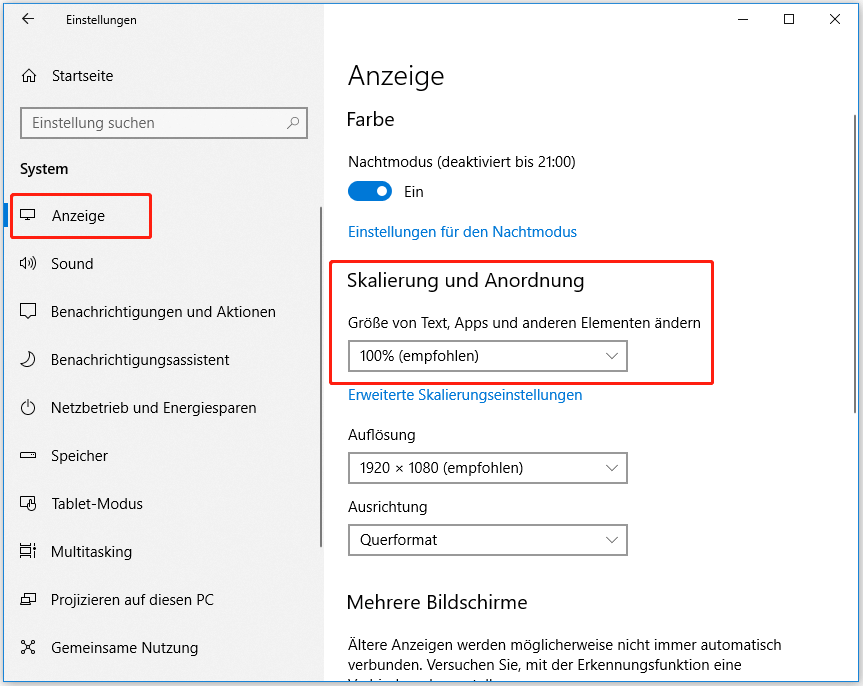
Lösung 2. Ändern Sie Ihren Hauptbildschirm
Wenn Sie unter Windows 10 einen Doppelmonitor verwenden, kann es zu Problemen mit Vollbildspielen kommen. Sie können das Problem beheben, indem Sie den Hauptbildschirm ändern. Dazu:
Schritt 1. Klicken Sie mit der rechten Maustaste auf die leere Stelle auf dem Desktop von Windows 10 und wählen Sie die Option Anzeigeeinstellungen.
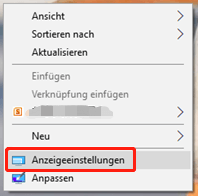
Schritt 2. Klicken Sie auf Identifizieren, und dann sehen Sie eine Zahl auf dem Bildschirm. Normalerweise ist es die 1 oder 2.
Schritt 3. Setzen Sie den Monitor mit der gleichen Nummer wie in Schritt 2 auf den Hauptbildschirm.
Schritt 4. Speichern Sie die Änderungen und prüfen Sie, ob das Vollbildproblem behoben ist.
Lösung 3. Starten Sie das Spiel im Kompatibilitätsmodus
Manchmal ist der Vollbildmodus von Spielen nicht vollständig mit Windows 10 kompatibel. Sie können also versuchen, die Spiele im Kompatibilitätsmodus auszuführen, wenn Sie das Problem haben. Führen Sie dazu die folgenden Schritte aus:
Schritt 1. Klicken Sie mit der rechten Maustaste auf die Verknüpfung des Vollbildspiels und wählen Sie Eigenschaften.
Schritt 2. Gehen Sie auf die Registerkarte Kompatibilität und aktivieren Sie das Kontrollkästchen Programm im Kompatibilitätsmodus ausführen für und wählen Sie eine ältere Windows-Version aus dem Dropdown-Menü.
Schritt 3. Klicken Sie auf Übernehmen und OK, um die Änderung zu speichern.
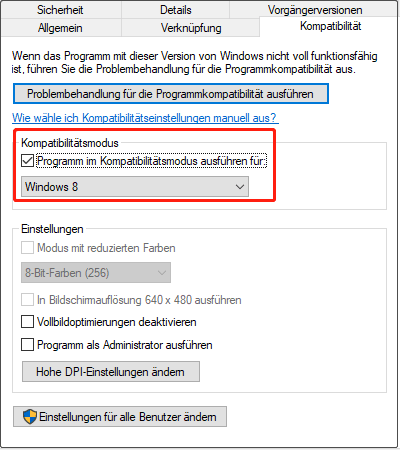
![[7 Wege] Wie behebt man das Problem, dass der Windows 11 Monitor nicht Vollbild zeigt?](https://images.minitool.com/de.minitool.com/images/uploads/2022/12/windows-11-kein-vollbild-thumbnail.png)
